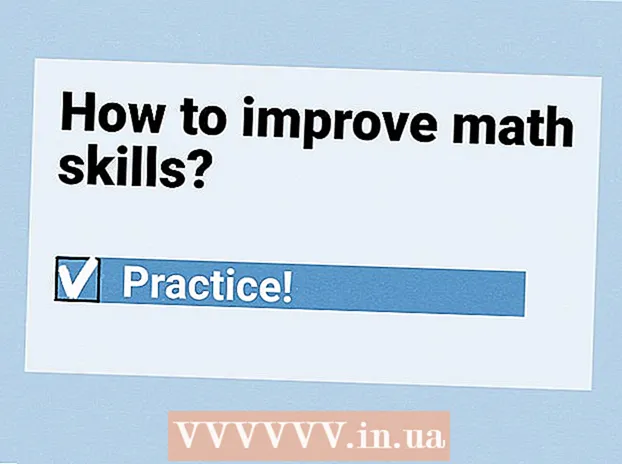Autore:
Eric Farmer
Data Della Creazione:
7 Marzo 2021
Data Di Aggiornamento:
1 Luglio 2024

Contenuto
- Passi
- Metodo 1 di 5: Microsoft Office Picture Manager (Windows)
- Metodo 2 di 5: Microsoft Word e PowerPoint (Windows)
- Metodo 3 di 5: iPhoto (Mac OS X)
- Metodo 4 di 5: Visualizza (Mac OS X)
- Metodo 5 di 5: Siti di terze parti
La compressione delle foto riduce non solo la dimensione del file, ma anche le dimensioni delle immagini stesse, consentendo loro di essere caricate su siti Web o inviate via e-mail senza caricare la larghezza di banda della rete. Le foto possono essere compresse utilizzando un software di elaborazione delle foto standard (Windows o Mac) o utilizzando un sito di compressione delle foto.
Passi
Metodo 1 di 5: Microsoft Office Picture Manager (Windows)
 1 Avvia MS Picture Manager e fai clic sul collegamento Aggiungi collegamento immagine nel pannello Collegamenti immagine.
1 Avvia MS Picture Manager e fai clic sul collegamento Aggiungi collegamento immagine nel pannello Collegamenti immagine. 2 Seleziona la cartella con la foto che desideri comprimere e fai clic su Aggiungi.
2 Seleziona la cartella con la foto che desideri comprimere e fai clic su Aggiungi. 3 Fare clic sulla foto che si desidera comprimere. La foto apparirà nell'area di anteprima.
3 Fare clic sulla foto che si desidera comprimere. La foto apparirà nell'area di anteprima.  4 Fare clic su Comprimi immagini nel menu Immagine.
4 Fare clic su Comprimi immagini nel menu Immagine. 5 A seconda di cosa ti serve una foto compressa, scegli "documenti", "pagine web" o "e-mail". Ad esempio, se desideri inviare una foto tramite e-mail, seleziona "Messaggi e-mail".
5 A seconda di cosa ti serve una foto compressa, scegli "documenti", "pagine web" o "e-mail". Ad esempio, se desideri inviare una foto tramite e-mail, seleziona "Messaggi e-mail".  6 Fare clic sul pulsante "OK" per comprimere la foto selezionata.
6 Fare clic sul pulsante "OK" per comprimere la foto selezionata.
Metodo 2 di 5: Microsoft Word e PowerPoint (Windows)
 1 Apri il documento MS Word e fai clic sulla foto che desideri comprimere.
1 Apri il documento MS Word e fai clic sulla foto che desideri comprimere. 2 Apri il menu Strumenti immagine e seleziona Comprimi immagini.
2 Apri il menu Strumenti immagine e seleziona Comprimi immagini. 3 Seleziona la casella accanto alla didascalia: Applica solo alle immagini selezionate, quindi fai clic sul pulsante Opzioni.
3 Seleziona la casella accanto alla didascalia: Applica solo alle immagini selezionate, quindi fai clic sul pulsante Opzioni.  4 Seleziona le caselle di controllo accanto a Esegui automaticamente la compressione di base al salvataggio e Rimuovi aree ritagliate dalle immagini.
4 Seleziona le caselle di controllo accanto a Esegui automaticamente la compressione di base al salvataggio e Rimuovi aree ritagliate dalle immagini. 5 A seconda di cosa ti serve la foto compressa, scegli Stampa, Schermo o Email. Ad esempio, se prevedi di stampare il documento, seleziona Stampa.
5 A seconda di cosa ti serve la foto compressa, scegli Stampa, Schermo o Email. Ad esempio, se prevedi di stampare il documento, seleziona Stampa.  6 Fare clic sul pulsante "OK" per comprimere la foto selezionata.
6 Fare clic sul pulsante "OK" per comprimere la foto selezionata.
Metodo 3 di 5: iPhoto (Mac OS X)
 1 Avvia iPhoto e seleziona la foto che desideri comprimere.
1 Avvia iPhoto e seleziona la foto che desideri comprimere. 2 Scegli File > Esporta.
2 Scegli File > Esporta. 3 Fare clic sulla scheda "Esporta file".
3 Fare clic sulla scheda "Esporta file". 4 Seleziona "JPEG" dal menu a discesa Tipo. JPEG è il formato più consigliato per comprimere le foto in quanto è compatibile con la maggior parte dei browser e dei programmi.
4 Seleziona "JPEG" dal menu a discesa Tipo. JPEG è il formato più consigliato per comprimere le foto in quanto è compatibile con la maggior parte dei browser e dei programmi.  5 Seleziona la qualità della foto nella riga "Qualità JPEG".
5 Seleziona la qualità della foto nella riga "Qualità JPEG". 6 Seleziona le dimensioni di compressione dal menu a discesa Dimensioni. Scegli Piccolo, Medio, Grande o Personalizzato per regolare manualmente le dimensioni della tua foto.
6 Seleziona le dimensioni di compressione dal menu a discesa Dimensioni. Scegli Piccolo, Medio, Grande o Personalizzato per regolare manualmente le dimensioni della tua foto.  7 Clicca su "Esporta" e scegli dove salvare la foto compressa.
7 Clicca su "Esporta" e scegli dove salvare la foto compressa.
Metodo 4 di 5: Visualizza (Mac OS X)
 1 Fai clic con il pulsante destro del mouse sulla foto che desideri comprimere e scegli Apri nel programma> Anteprima (impostazione predefinita).
1 Fai clic con il pulsante destro del mouse sulla foto che desideri comprimere e scegli Apri nel programma> Anteprima (impostazione predefinita). 2 Apri il menu Strumenti e seleziona Dimensioni personalizzate.
2 Apri il menu Strumenti e seleziona Dimensioni personalizzate. 3 Nella casella Larghezza, inserisci il numero di pixel che preferisci. Ad esempio, se desideri ridurre le dimensioni di una foto per un post sul blog, inserisci "300" nel campo Larghezza. Il programma cambierà automaticamente il valore nel campo "Altezza" per mantenere le proporzioni originali dell'immagine.
3 Nella casella Larghezza, inserisci il numero di pixel che preferisci. Ad esempio, se desideri ridurre le dimensioni di una foto per un post sul blog, inserisci "300" nel campo Larghezza. Il programma cambierà automaticamente il valore nel campo "Altezza" per mantenere le proporzioni originali dell'immagine.  4 Fare clic su OK.
4 Fare clic su OK. 5 Fare clic su "File" e selezionare "Salva con nome".
5 Fare clic su "File" e selezionare "Salva con nome". 6 Inserisci un nome per la nuova foto per salvare una foto compressa.
6 Inserisci un nome per la nuova foto per salvare una foto compressa.
Metodo 5 di 5: Siti di terze parti
 1 Avvia il browser e cerca siti di compressione di foto di terze parti. Utilizza una delle seguenti ricerche: "comprimi foto" o "ridimensiona foto".
1 Avvia il browser e cerca siti di compressione di foto di terze parti. Utilizza una delle seguenti ricerche: "comprimi foto" o "ridimensiona foto".  2 Apri un sito che offre servizi gratuiti di compressione delle foto. Ecco alcuni servizi che comprimono le foto gratuitamente: Optimizilla, Compress JPEG e Image Optimizer.
2 Apri un sito che offre servizi gratuiti di compressione delle foto. Ecco alcuni servizi che comprimono le foto gratuitamente: Optimizilla, Compress JPEG e Image Optimizer.  3 Segui le istruzioni sullo schermo per comprimere la foto. In genere, è sufficiente fare clic sul pulsante Sfoglia per selezionare una foto sul dispositivo e inserire le opzioni desiderate per la foto.
3 Segui le istruzioni sullo schermo per comprimere la foto. In genere, è sufficiente fare clic sul pulsante Sfoglia per selezionare una foto sul dispositivo e inserire le opzioni desiderate per la foto.  4 Fai clic su "Comprimi" o "Ridimensiona" e quindi scarica la foto compressa sul tuo dispositivo.
4 Fai clic su "Comprimi" o "Ridimensiona" e quindi scarica la foto compressa sul tuo dispositivo.